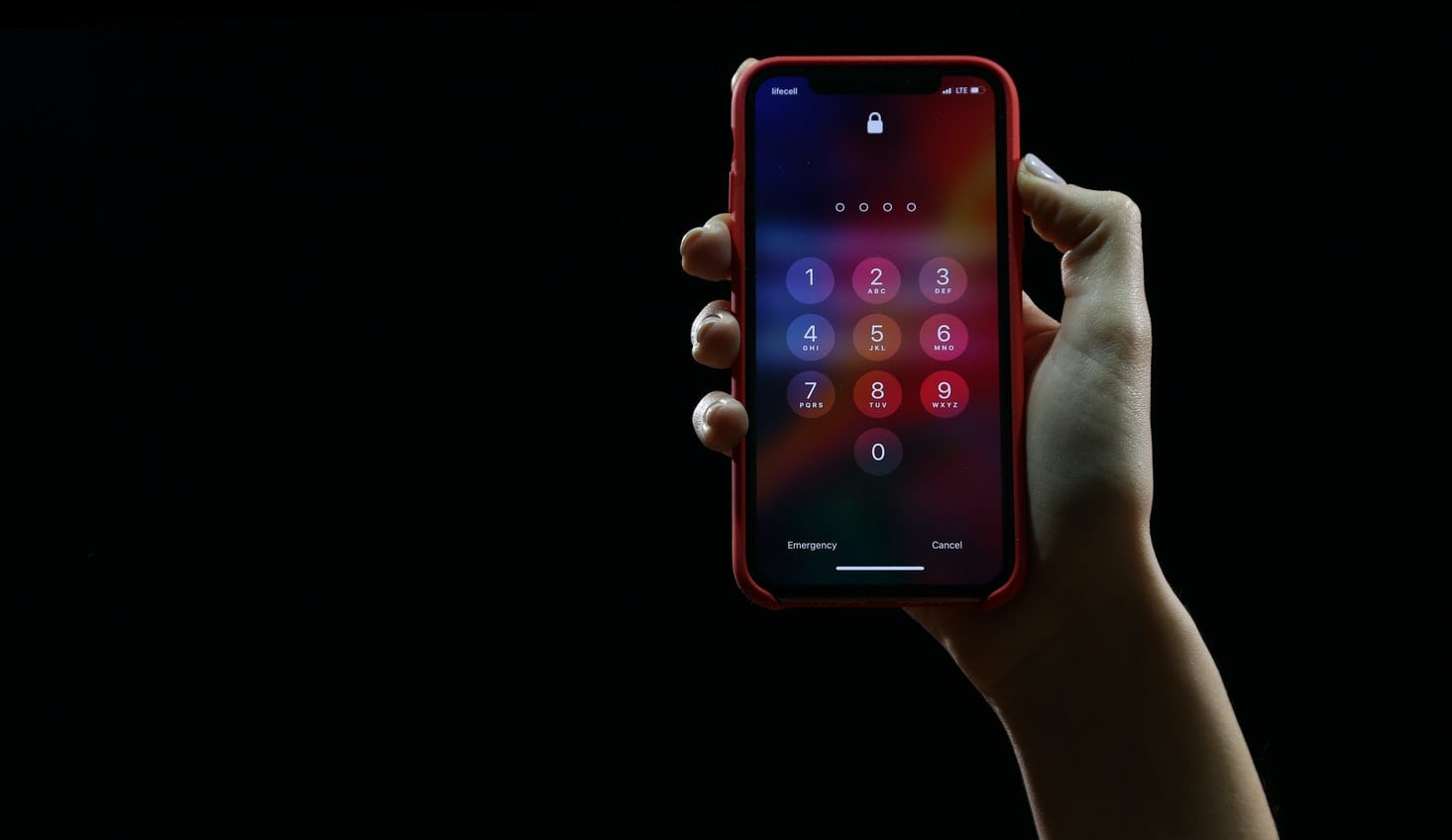El eslabón más débil en la seguridad de su cuenta bancaria y sus datos personales es su contraseña. La mayoría de las infracciones de contraseña son el resultado de usar una contraseña débil o reutilizar la misma contraseña en diferentes cuentas. Asimismo, las técnicas de descifrado de contraseñas han mejorado con el tiempo, lo que puede dejarlo vulnerable a los piratas informáticos.
Para mantener sus datos seguros, deberá usar una contraseña única y segura cada vez que cambie su contraseña. Pero, cuando tienes tantas cuentas, ¿cómo haces un seguimiento de todos los cambios?
LastPass: Administrador de contraseñas
Administrar sus contraseñas puede resultar confuso, incluso para las personas más conocedoras de la tecnología. ¿Alguna vez te has preguntado cuántas aplicaciones tenemos en nuestros dispositivos que necesitan que sus contraseñas se actualicen periódicamente? No hay nada peor que tener que restablecer las contraseñas varias veces porque no puede recordar la última contraseña. La buena noticia es que no está solo. Puede solucionar este problema con el administrador de contraseñas de LastPass.
LastPass es un administrador de contraseñas seguro que se puede utilizar para generar contraseñas seguras y seguras. Todo lo que necesita recordar con LastPass es su contraseña maestra, y le ayudará a administrar el resto.
Utiliza un sólido sistema de cifrado de algoritmos que garantiza que sus contraseñas estén bien protegidas. Veamos el proceso de conexión de LastPass a las diversas aplicaciones, para que pueda ver cómo usarlo para administrar sus contraseñas.
Introducción y conexión de servicios a LastPass
En primer lugar, debe crear una cuenta de LastPass. Abra el sitio de LastPass y cree su nombre de usuario y su contraseña maestra. Asegúrese de que puede memorizar su contraseña maestra, ya que la utilizará para acceder a la cuenta en el futuro. Sin embargo, la contraseña debe ser lo suficientemente fuerte para ser especialmente segura.
A continuación, deberá descargar e instalar la extensión del navegador web. Esto se utilizará para todas sus necesidades de administración de contraseñas. La extensión es muy útil ya que le liberará de la carga de guardar y generar sus nuevas contraseñas en el futuro. Las contraseñas se actualizarán automáticamente cuando guarde. También completará automáticamente sus nombres de usuario además de actualizar las contraseñas existentes. Además, podrá acceder a su bóveda y también podrá personalizar su cuenta según sus preferencias personales.
Una vez descargada e instalada la extensión del navegador web, le recomendamos encarecidamente que inicie sesión en la extensión del navegador para acceder a su bóveda de LastPass. De esta manera, puede crear una recuperación de contraseña por SMS que es fundamental al recuperar su contraseña. También generará una instantánea de sus datos de Vault, que se cifrarán y almacenarán en su archivo de caché.
Errores y notificaciones
Tenga en cuenta que el inicio de sesión en el icono de la extensión LastPass solo estará activo cuando el color sea rojo. Si el color se vuelve amarillo, hay un error. Puede hacer clic en el icono para ver el mensaje de error. El icono será gris o negro si el estado es inactivo.
Después de iniciar sesión, es posible que desee personalizar la preferencia de extensión de su navegador, establecer el nivel de seguridad, como el tiempo de espera inactivo, o cambiar su preferencia de notificación. Después de acceder a su cuenta de Vault, puede administrar sus preferencias desde el módulo Configuración. Aquí, podrá actualizar la autenticación multifactor para mejorar su seguridad o elegir los dispositivos confiables de su lista de dispositivos, entre otros.
Disfrute de sentirse seguro de nuevo
Una vez que haya configurado su cuenta, ahora puede disfrutar de los servicios de la extensión del navegador LastPass sin problemas. Todo lo que necesita hacer es iniciar sesión para acceder a la Bóveda, el lugar central donde encontrará todas sus contraseñas y datos almacenados. Puede buscar los elementos en su bóveda, copiar su nombre de usuario y contraseña en el sitio web y obtener un inicio de sesión.
También puede utilizar los accesos directos usados recientemente además de generar nuevas contraseñas para nuevos sitios fácilmente. LastPass viene con funciones adicionales como el Centro para compartir, donde también puede compartir nombres de usuario y contraseñas cuando usa LastPass Teams o Family. Puede relajarse sabiendo que sus contraseñas y cuentas están seguras.